Table des matières
Description du problème : Dans un système d'exploitation Windows 10, lorsque vous allez à Début > Paramètres > Comptes > Ajouter quelqu'un d'autre à ce PC Ce problème se produit même dans les installations propres de Windows 10 ou après une mise à jour de Windows 10 sur les PC et les tablettes.

Le problème "impossible d'ajouter un nouveau compte" semble être couramment causé dans les appareils Windows 10 lorsque vous utilisez un compte Microsoft pour vous connecter à l'appareil.
Dans ce tutoriel, vous trouverez des instructions détaillées sur la façon de créer un nouveau compte d'utilisateur en utilisant l'invite de commande ou les options Comptes d'utilisateurs sur Windows 10.
Comment FIXER : Impossible d'ajouter un nouveau compte utilisateur dans Windows 10 ou Windows 8/8.1.
Méthode 1 : créer un nouveau compte en utilisant les options Comptes d'utilisateurs. Méthode 2 : créer un nouvel utilisateur en utilisant l'invite de commande. Méthode 1 : comment créer un nouveau compte sur Windows 10 en utilisant les options Comptes d'utilisateurs.
1. Assurez-vous que vous vous êtes connecté sur votre ordinateur avec un compte disposant de droits d'administrateur.
2. Appuyez simultanément sur les touches Gagner + R pour ouvrir la boîte de commande d'exécution et tapez
- contrôler les mots de passe des utilisateurs2
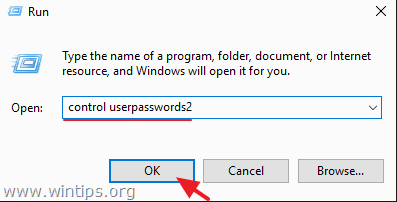
3. Cliquez sur le bouton Ajouter pour créer le nouvel utilisateur.
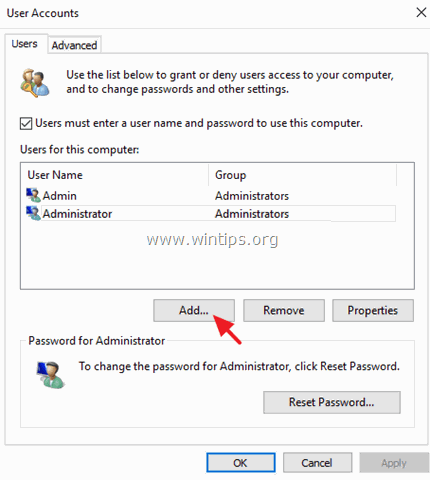
4. Choisissez ensuite Connectez-vous sans compte Microsoft (non recommandé).
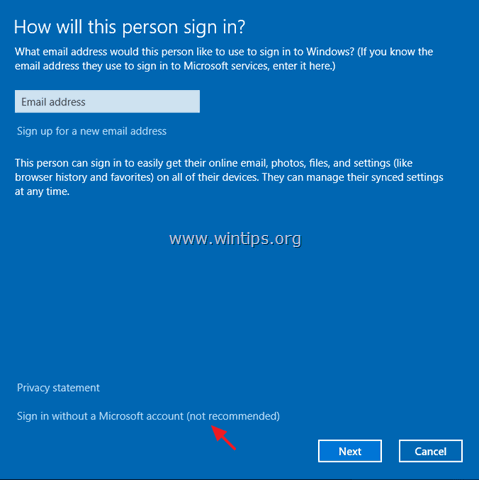
5. Cliquez sur Compte local .
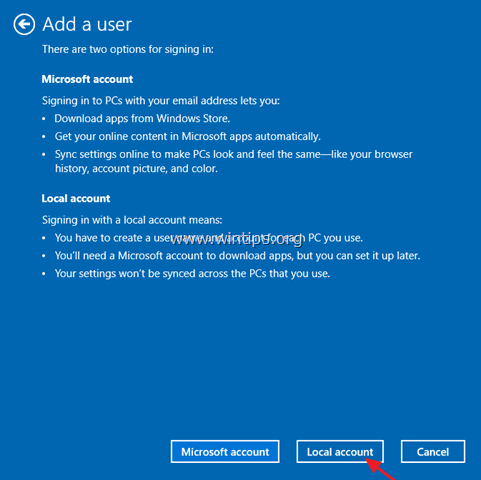
6. Tapez les informations d'identification du nouvel utilisateur (Nom d'utilisateur et mot de passe) et appuyez sur Suivant .

7. Cliquez sur Finition au dernier écran.
8. Vous pouvez maintenant vous déconnecter (ou redémarrer) et vous connecter à Windows avec le nouveau compte. *
Jusqu'à présent, vous avez dû créer un nouveau compte local sur votre ordinateur avec des droits standard. En outre, vous devez créer un nouveau compte local :
- Si vous voulez changer le mot de passe du nouvel utilisateur :
-
- Sélectionnez le nouvel utilisateur. Cliquez sur le bouton Réinitialiser le mot de passe bouton.
- Si vous voulez donner au nouvel utilisateur des droits d'administration, alors :
1. sélectionnez le nouvel utilisateur dans la liste des utilisateurs et sélectionnez Propriétés .
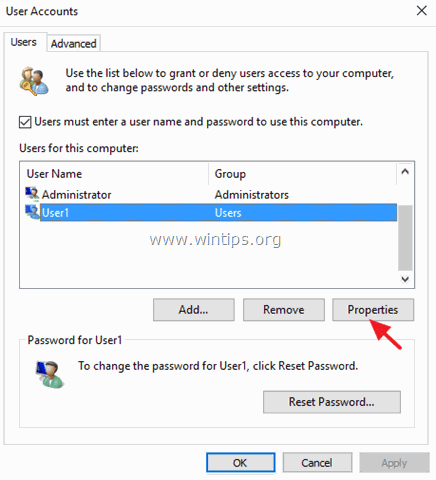
2. vérifier le Administrateur et cliquez sur OK .
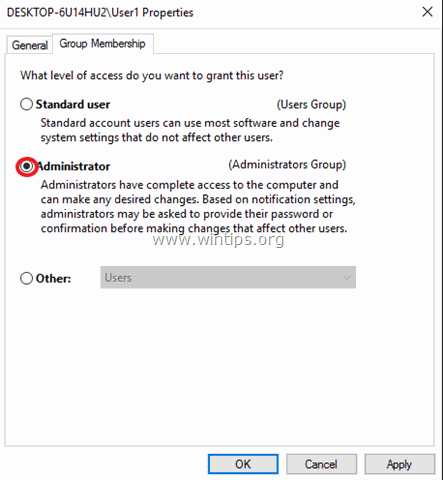
Méthode 2. Comment créer un nouvel utilisateur sur Windows 10 en utilisant l'invite de commande.
1. Cliquez avec le bouton droit de la souris sur le menu Démarrer et sélectionnez Invite de commande (Admin).
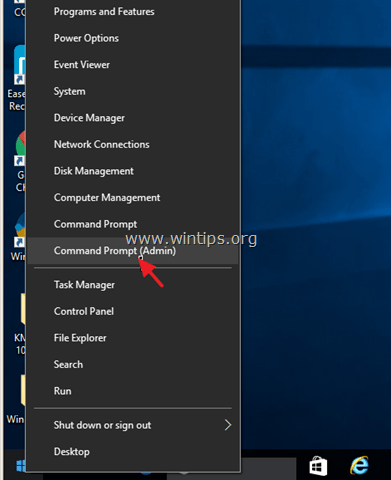
2. À l'invite de commande, tapez la commande suivante et appuyez sur Entrez :
- net user < nouveau-nom-de-compte > < nouveau-account-password > /add
Par exemple, si vous voulez créer un nouveau compte avec le nom d'utilisateur "User1" et le mot de passe "user523", vous devez taper :
- net user User1 user523 /add
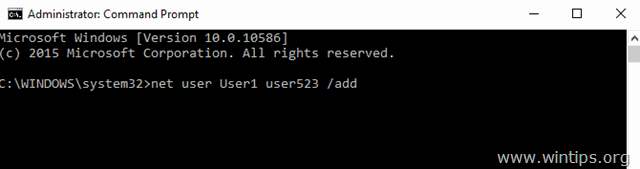
3. Si vous voulez donner au nouvel utilisateur des droits d'administration, alors donnez la commande suivante et appuyez sur Entrez :
- net localgroup administrators < nouveau-nom-de-compte > /add
Par exemple, dans notre exemple, vous devez taper :
- net localgroup administrators User1 /add
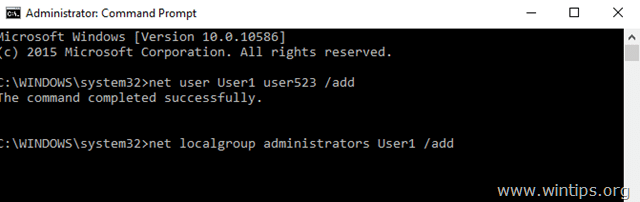
4. Fermez la fenêtre de l'invite de commande et redémarrez votre ordinateur pour vous connecter avec votre nouveau compte.
C'est tout ! Dites-moi si ce guide vous a aidé en laissant un commentaire sur votre expérience. Merci d'aimer et de partager ce guide pour aider les autres.

Andy Davis
Blog d'un administrateur système sur Windows





